WPS Word設置顯示功能區的方法
時間:2023-12-18 10:23:14作者:極光下載站人氣:285
有的小伙伴喜歡使用wps進行文字內容的編輯修改,但是在使用的過程中總是會遇到這樣或者那樣的問題,比如在操作的時候,發現頁面上方的功能區被隱藏了,那么我們該如何將其顯示出來呢,這種情況是大家在操作的時候經常會遇到的,可能有些時候在編輯內容的過程中,不小心將功能區位置進行右鍵,將顯示功能區選項取消勾選了,因此,我們需要將其設置顯示功能區即可,下方是關于如何使用WPS word文檔功能區不見了的具體解決方法,如果你需要的情況下可以看看方法教程,希望對大家有所幫助。
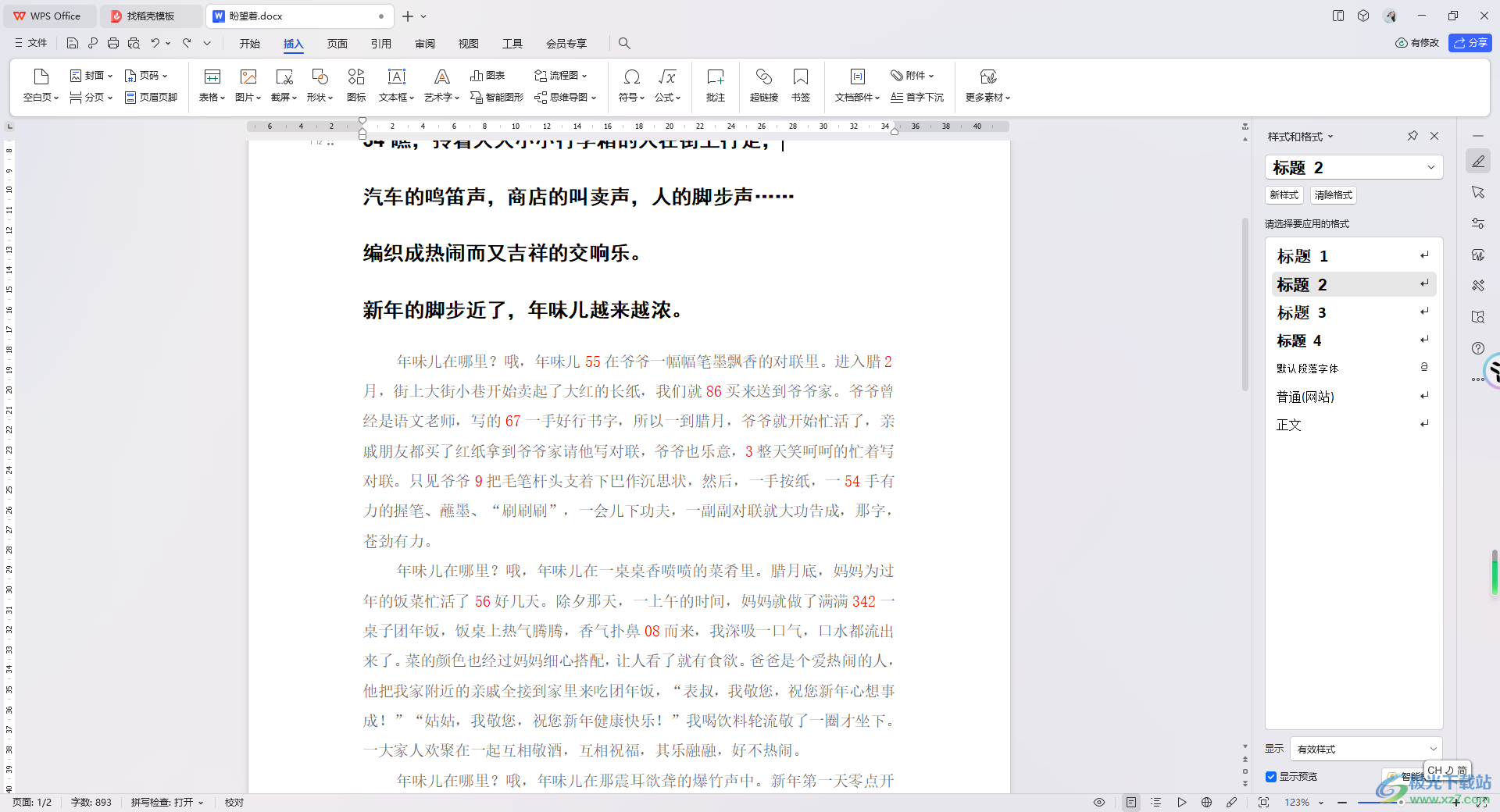
方法步驟
1.首先,我們需要在電腦桌面上找到Wps軟件,將其點擊打開,再將我們的Word文檔通過WPS打開。
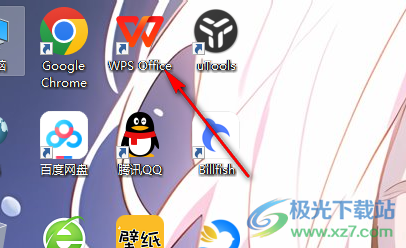
2.這時你可以看到打開的Word文檔中,頁面上方的功能區沒有顯示出來,如圖所示。
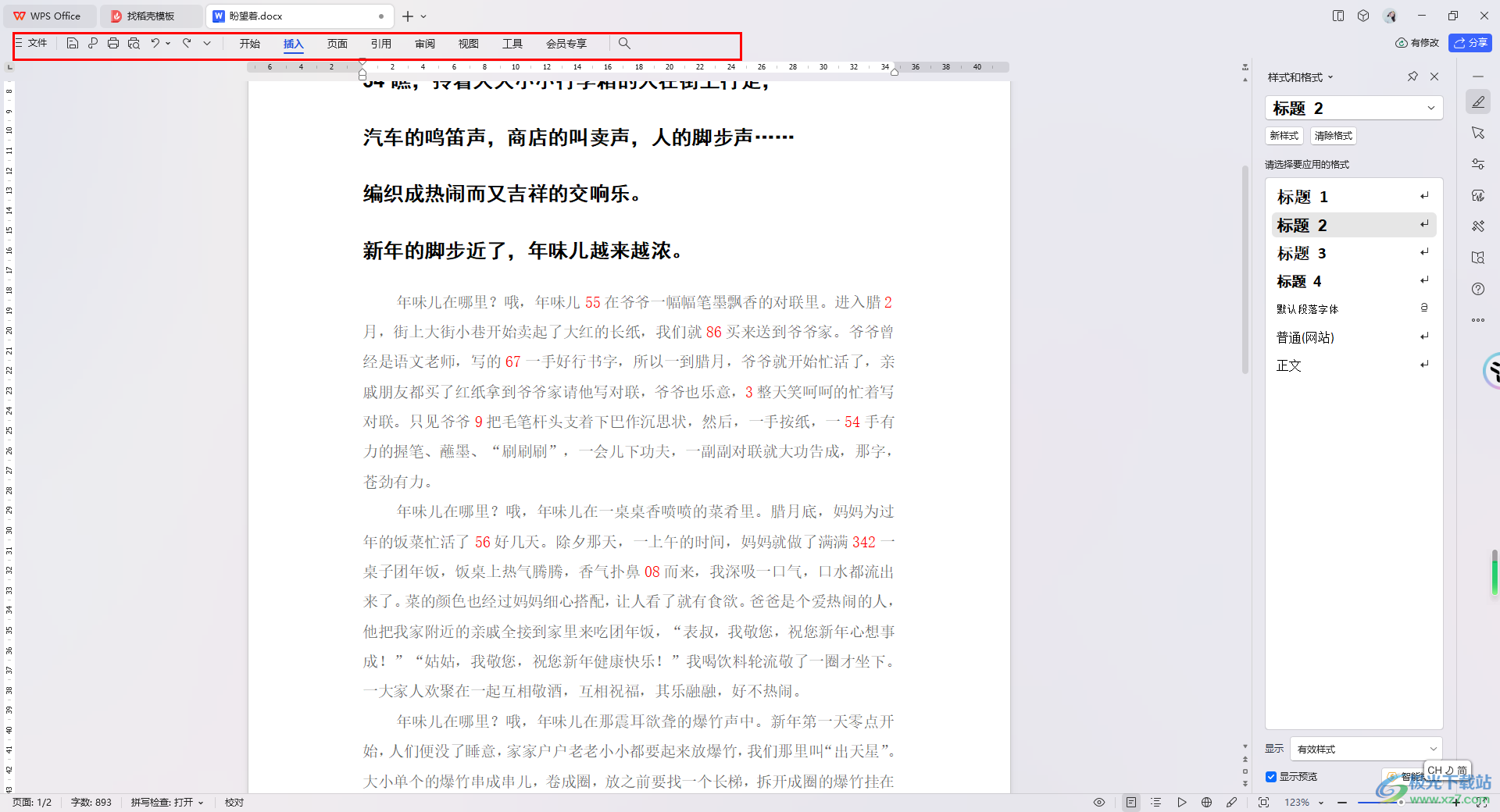
3.這時,我們將鼠標移動到頁面頂部的功能區的空白位置,將旁邊出現的菜單選項進行右鍵點擊,即可打開一個菜單菜單選項,將其中的【顯示功能區】選項進行點擊。
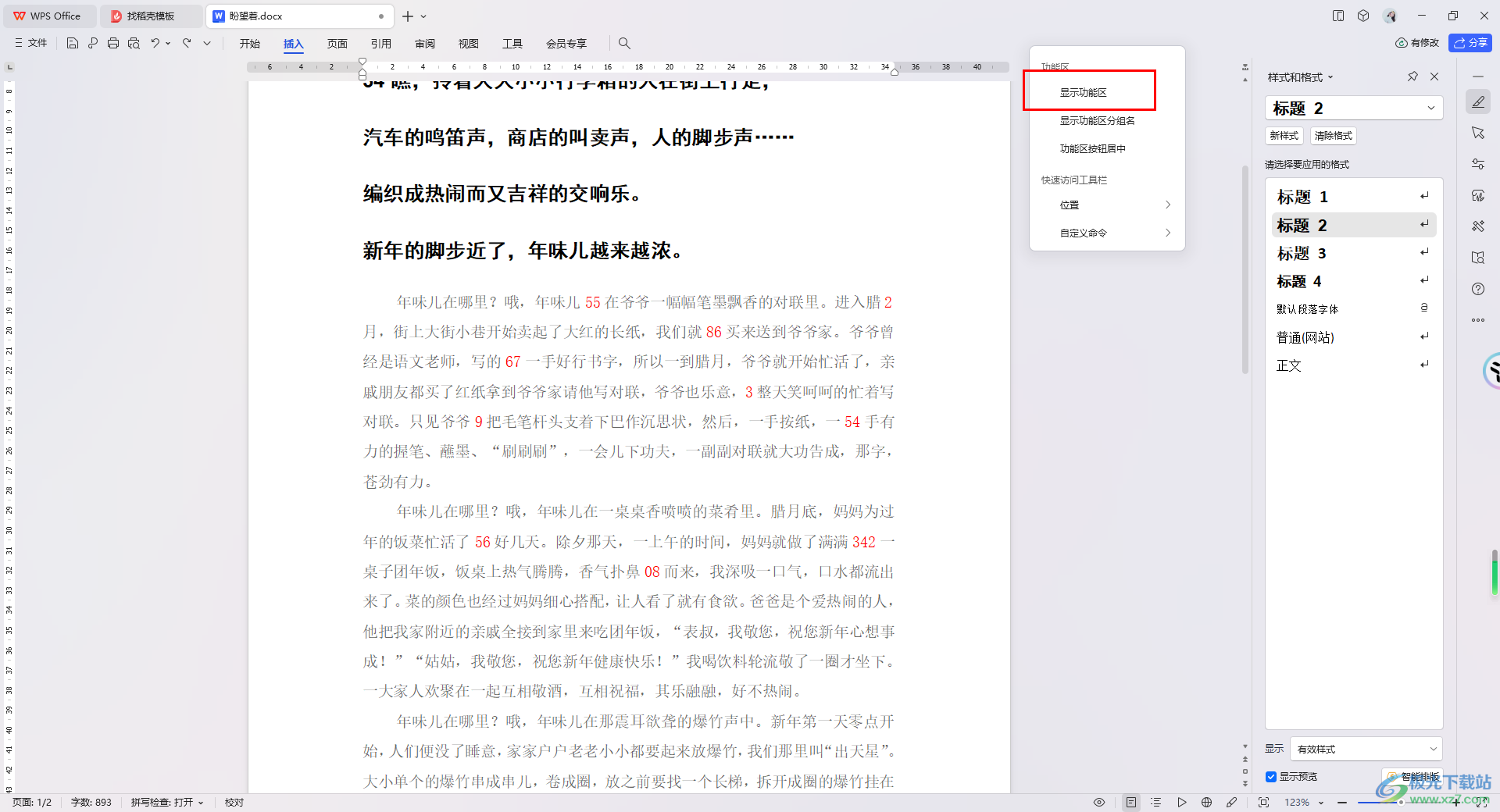
4.隨后就會看到我們的功能區已經顯示出來了,如圖所示。
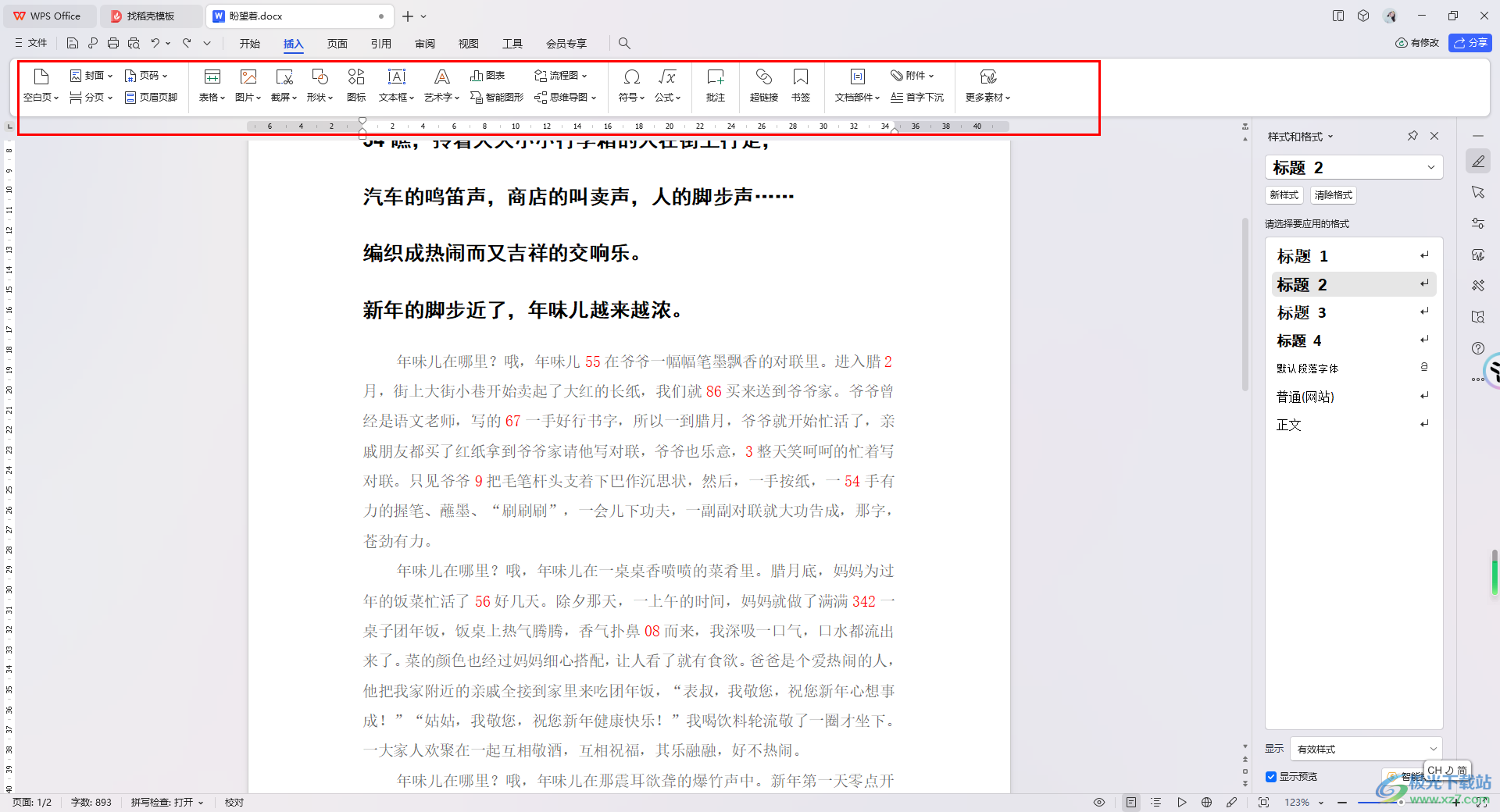
5.如果當你需要隱藏功能區的話,那么右鍵功能區的空白位置,將【顯示功能區】選項取消勾選即可。
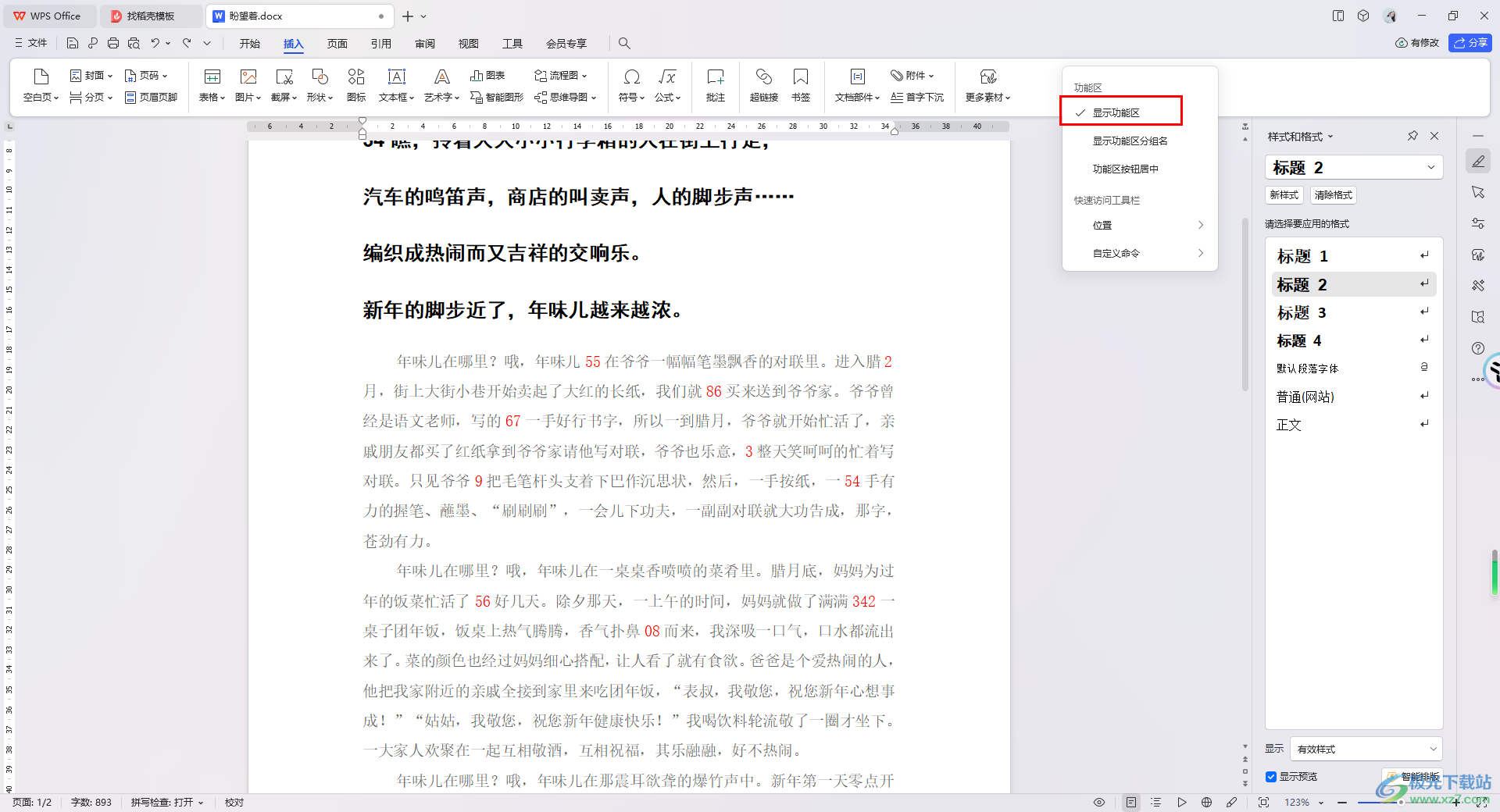
以上就是關于如何使用WPS Word文檔隱藏功能區的具體操作方法,我們在進行文字內容編輯的時候,很多時候需要將功能區中的功能進行使用,但是如果功能區被隱藏了起來,那么就不能直觀的查看功能選項了,這樣不利于自己編輯操作,感興趣的話可以操作試試。

大小:240.07 MB版本:v12.1.0.18608環境:WinAll, WinXP, Win7, Win10
- 進入下載
相關推薦
相關下載
熱門閱覽
- 1百度網盤分享密碼暴力破解方法,怎么破解百度網盤加密鏈接
- 2keyshot6破解安裝步驟-keyshot6破解安裝教程
- 3apktool手機版使用教程-apktool使用方法
- 4mac版steam怎么設置中文 steam mac版設置中文教程
- 5抖音推薦怎么設置頁面?抖音推薦界面重新設置教程
- 6電腦怎么開啟VT 如何開啟VT的詳細教程!
- 7掌上英雄聯盟怎么注銷賬號?掌上英雄聯盟怎么退出登錄
- 8rar文件怎么打開?如何打開rar格式文件
- 9掌上wegame怎么查別人戰績?掌上wegame怎么看別人英雄聯盟戰績
- 10qq郵箱格式怎么寫?qq郵箱格式是什么樣的以及注冊英文郵箱的方法
- 11怎么安裝會聲會影x7?會聲會影x7安裝教程
- 12Word文檔中輕松實現兩行對齊?word文檔兩行文字怎么對齊?
網友評論